1.開啟Imgburn
2.選擇【讀取光碟成映像檔】
3.在【來源】那裏選擇要用來製作ISO檔的光碟機,然後再【目標】那裏設定ISO檔要儲存的位置
4.按一下下面的大按鈕就可以開始讀取光碟定製作ISO了
5.製作完ISO檔囉
四.用Imgburn燒錄映像檔
在前一段我們介紹了ISO檔案的製作,而在這一段我們會教大家如何把ISO檔燒錄到CD中,有時候大家在網路上抓檔案時也會抓到ISO檔,也可以參考這個段落把檔案燒錄起來
1.開啟Imgburn,然後選擇【燒錄映像檔至光碟】
2.在【來源】那裏選擇ISO檔所在的位置,然後在【目標】那裏設定要用來燒錄的燒錄機
3.如果你是要燒錄Ubuntu這類作業系統的ISO檔建議你把燒錄速率調慢一點成功率比較高
4.全部都設定好以後按一下大按鈕就可以開始燒錄了
5.燒錄中
小結:
打完這篇文章,我突然想到我有一張Nero的光碟還在同學那裏= =明天趕快去叫他還,不然就只能用Imgburn了,不是說Imgburn有什麼不好,只是介面有點醜xD,比較習慣Nero漂亮的介面,話說回來為了打這篇文章我浪費了兩張DVD,就當補償我,所以回復一下吧!
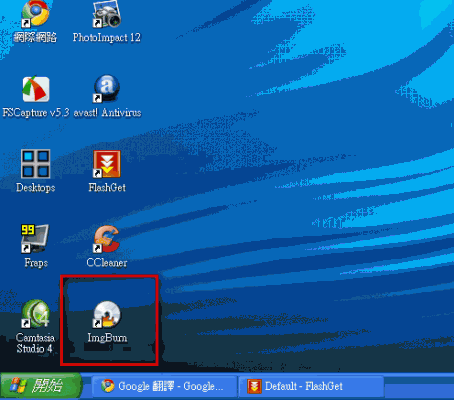
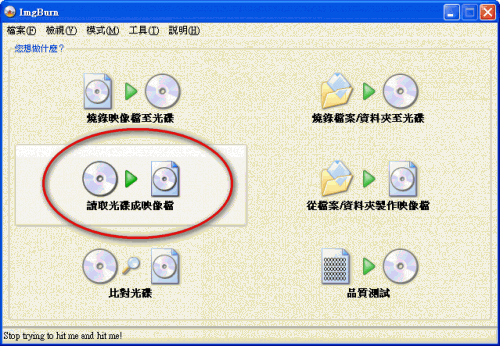
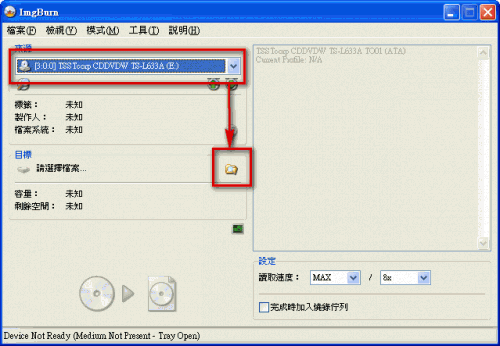
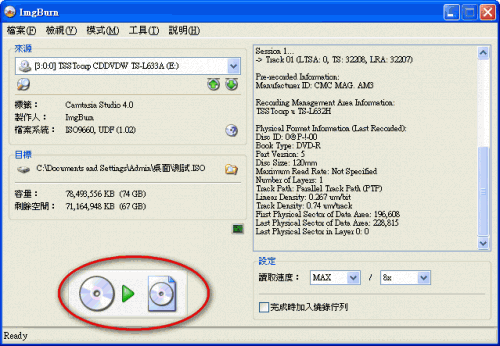
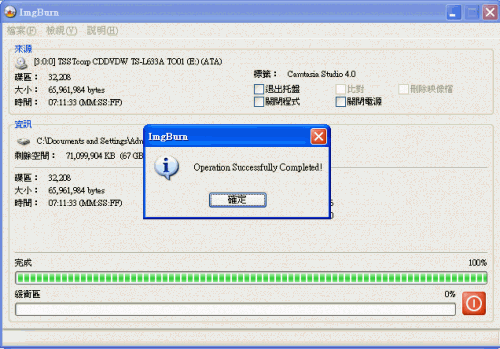
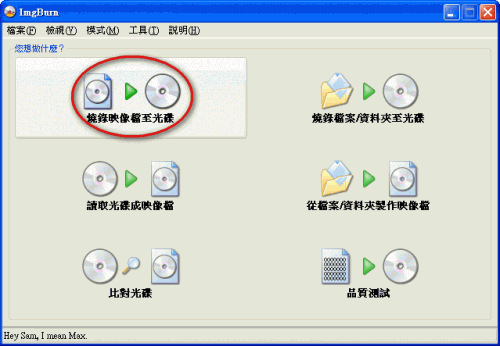
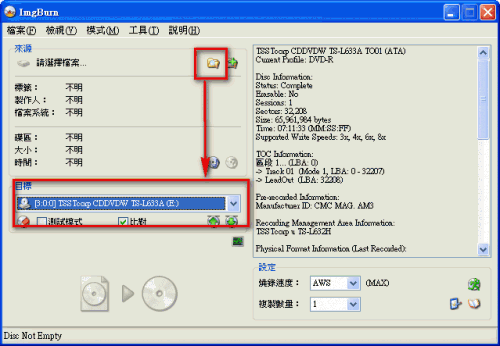
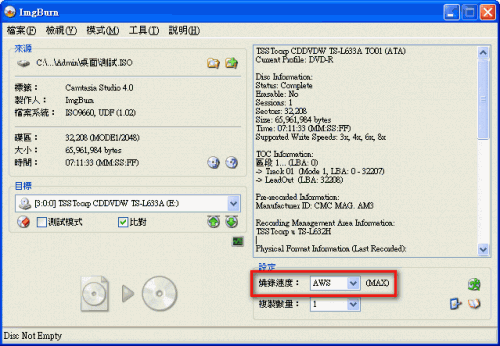
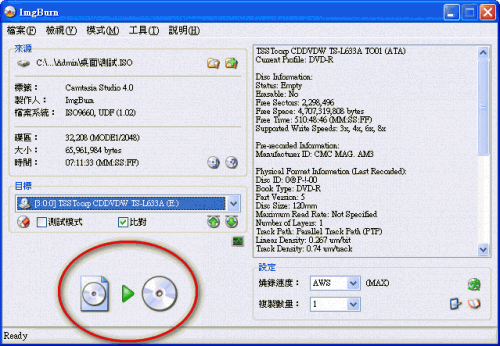

恩~ 在Window 底下,我也用這一套
不過我比較喜歡漂亮的Nero
thank you very mnch
You’re welcome
有人用自動換片燒嗎? 新版imgburn聽說支援這台Nimbie autoloader…
http://www.youtube.com/watch?v=r_piVJX6whQ
我是不確定,沒有用過
不過Imgburn好像可以自動退片XD